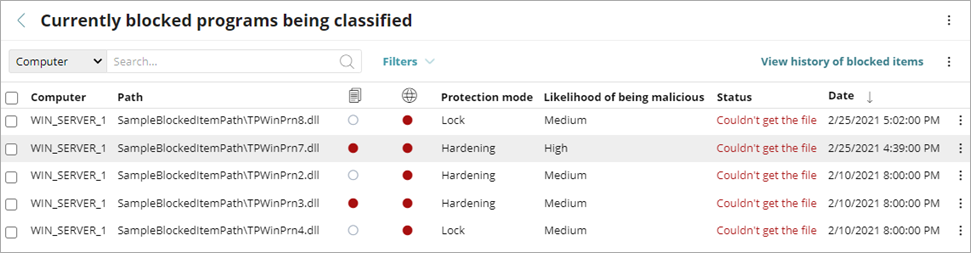適用対象:WatchGuard EDR
WatchGuard EDR セキュリティ ダッシュボードには、特定期間におけるネットワークのセキュリティ ステータスの概要が表示されます。いくつかのタイルに、重要情報および詳細情報への有用なリンクが表示されます。
ステータス ページには、WatchGuard EPDR と同様のダッシュボードとリストが含まれていますが、Web アクセス ダッシュボードが不要となります。WatchGuard EDR には、ウイルス対策が含まれていません。
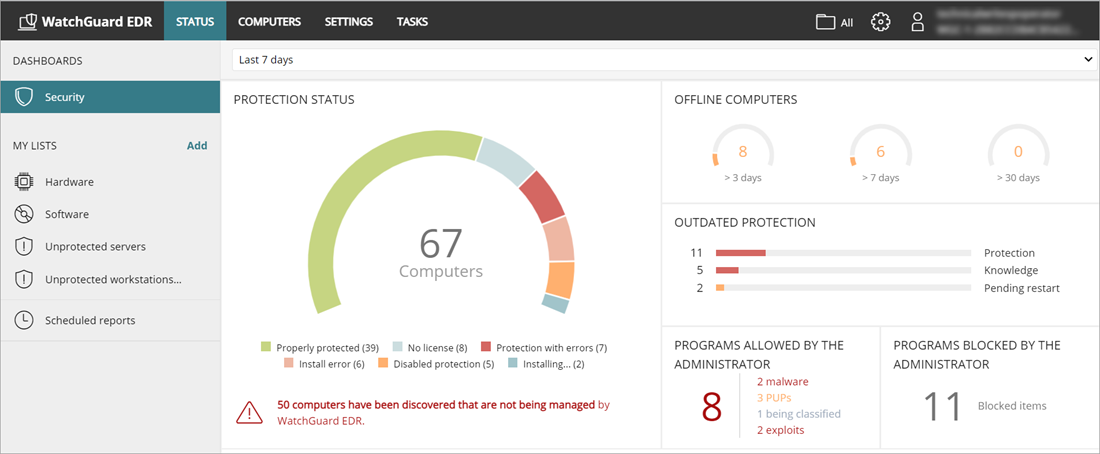
期間セレクタ
ダッシュボードには、管理者が選択した期間の情報がステータス ページ上部のドロップダウン リストに表示されます。

以下の期間を選択することができます。
- 過去 24 時間
- 過去 7 日間
- 過去 1 ヵ月間
- 昨年 1 年間
昨年の情報が表示されないタイルもあります。特定タイルで昨年の情報のオプションがない場合は、通知が表示されます。
セキュリティ ダッシュボードには、以下の タイル が含まれています。
- 保護ステータス
- オフラインのコンピュータ
- 古い保護
- 管理者が許可しているプログラム
- 管理者にブロックされたプログラム
- 実行およびスキャンされたすべてのプログラムの分類
- マルウェア アクティビティ、PUP アクティビティ、エクスプロイト アクティビティ
- 現在ブロックされている分類中のプログラム
タイルをクリックすると、詳細情報が表示されます。
ステータス アイコン
Advanced Protection、ウイルス対策、更新された保護、ナレッジ列のアイコンは、それぞれのステータスを示すものです。
-
 — インストール中
— インストール中 -
 — 有効
— 有効 -
 — 無効
— 無効 -
 — エラー
— エラー -
 — ライセンスなし
— ライセンスなし -
 — 使用不可
— 使用不可 -
 — 再起動保留中
— 再起動保留中
保護 ステータス
保護ステータス タイルには、以下が示されます。
- WatchGuard EDR が適切に機能しているコンピュータ
- 製品のインストールまたは実行にエラーまたは問題があるコンピュータ
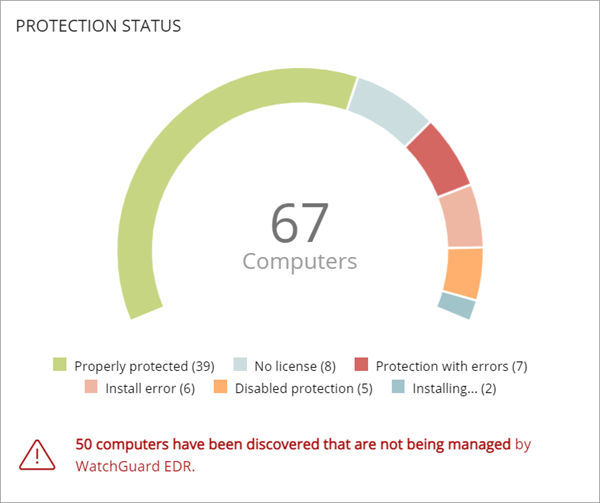
タイルをクリックすると、コンピュータ保護ステータス リスト が開きます。
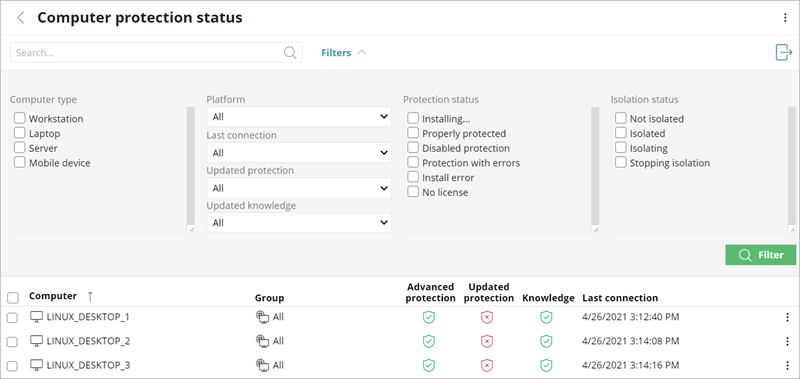
コンピュータ保護ステータス リストをフィルタリングするには、以下の手順を実行します。
- フィルタ をクリックします。
- コンピュータの種類 を選択します。
- プラットフォーム、接続、保護パラメータを指定します。
- 保護ステータス を選択します。
- 隔離ステータス を選択します。
- フィルタ をクリックします。
Android デバイスでは、WatchGuard EDR がサポートされていません。
オフラインのコンピュータ
オフラインのコンピュータ タイルには、クラウドに接続されていないコンピュータの数とその日数が表示されます。
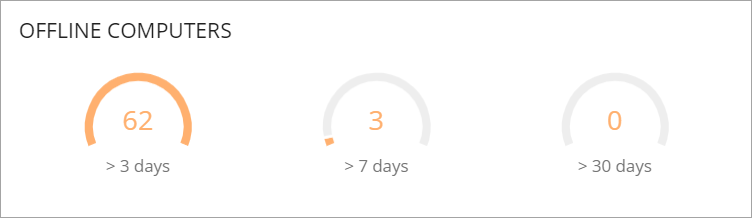
タイルをクリックして、コンピュータの詳細を表示します。これにより、セキュリティの問題の影響を受けやすく、注意 が必要なコンピュータを確認することができます。
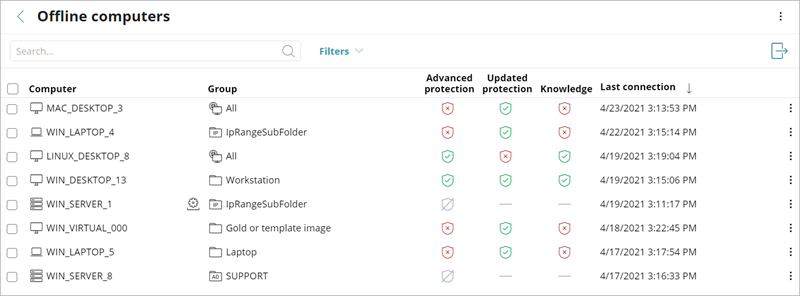
古い保護
古い保護 タイルには、最新リリースの署名ファイルよりも 3 日以上古い署名ファイルが含まれているコンピュータの数が表示されます。また、最新リリースのエンジンよりも 7 日以上古いウイルス対策エンジンが搭載されているコンピュータも表示されます。
- 保護:コンピュータには最新リリースのエンジンよりも古いバージョンのウイルス対策エンジンが少なくとも 7 日以上搭載されている状態です。
- ナレッジ:コンピュータで署名ファイルが少なくとも 3 日間更新されていない状態です。
- 再起動保留中 — 更新を完了するために、コンピュータで再起動が必要な状態です。
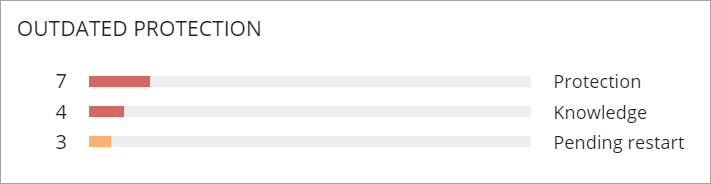
タイルのプログレス バーをクリックして、以下の各ステータスに関連付けられているコンピュータのリストを表示します。
- 旧式の保護がインストールされているコンピュータ
- 旧式のナレッジがインストールされているコンピュータ
- 再起動が保留中のコンピュータ
管理者が許可しているプログラム
これらのタイルは、当初 WatchGuard EDR で実行が禁止されたプログラムの中から管理者が許可したプログラムの数が表示されます。こうしたプログラムは、分類プロセスで脅威 (マルウェア、PUP、エクスプロイト) または不明のファイルとして分類されたものです。
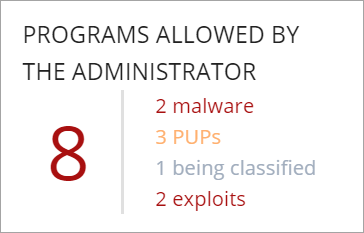
タイルをクリックして、特定の情報をリストに表示します。
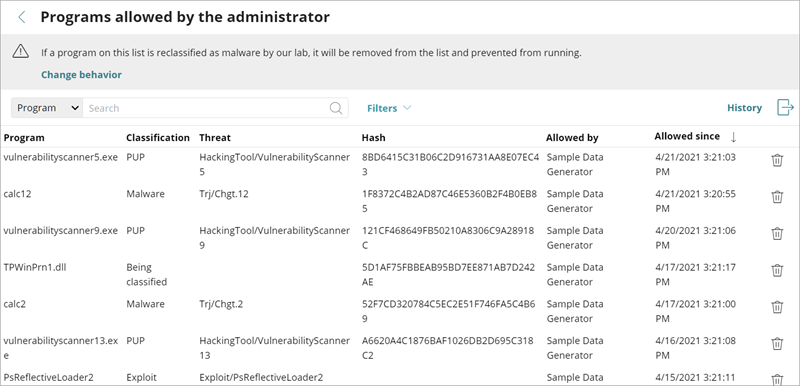
履歴 をクリックして、分類プロセスで脅威と不明として分類されたファイルの中から管理者が実行を許可したものに関連するすべてのイベントを表示することができます。
管理者にブロックされたプログラム
管理者にブロックされたプログラム タイルには、ネットワークのコンピュータにおいて、管理者がブロックしたプログラムの数が表示されます。
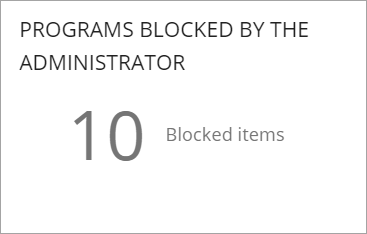
タイルをクリックして、特定の情報をリストに表示します。
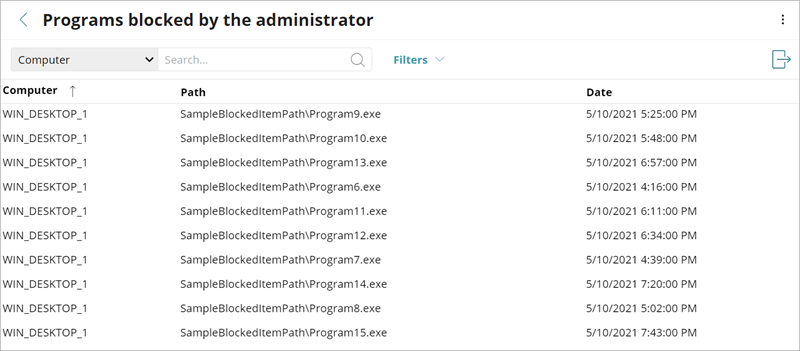
実行およびスキャンされたすべてのプログラムの分類
このタイルには、指定期間中に組織で実行されたプロセスとプログラム、およびその分類 (例:信頼済みプログラム、マルウェア) が表示されます。
このタイルのデータは、管理者にアクセス許可のあるコンピュータだけでなく、IT ネットワーク全体に対応しています。
分類中のプログラムは、分類完了後にタイルに表示されます。

プログラムの分類
- 信頼済みプログラム — 指定期間中に実行されたプログラムで、WatchGuard EDR で信頼済みとして分類されたプログラム。
- マルウェア — 指定期間中に実行が試みられたプログラムで、WatchGuard EDR でマルウェア、ゼロデイ脅威、標的型攻撃として分類されたプログラム。
- エクスプロイト — コンピュータの信頼済みプログラムを侵害した、または侵害を試みたエクスプロイト攻撃。
- PUP (潜在的に迷惑なプログラム) — 指定期間中に実行が試みられたプログラムで、WatchGuard EDR で PUP として分類されたプログラム。
マルウェア アクティビティ、PUP アクティビティ、エクスプロイト アクティビティ
これらのタイルには、ネットワークのワークステーションとサーバーおよびそのファイル システムで実行されたプロセスの中で検出されたインシデントが表示されます。インシデントは、リアルタイム スキャンとオンデマンド スキャン タスクにより報告されます。
WatchGuard EDR では、ネットワークで検出された各コンピュータまたは脅威ペアのマルウェア タイルと PUP タイルにインシデントが表示されます。インシデントが 5 分間に複数回発生した場合は、最初のインシデントのみが登録されます。同じインシデントは、24 時間ごとに最大 2 回登録されます。
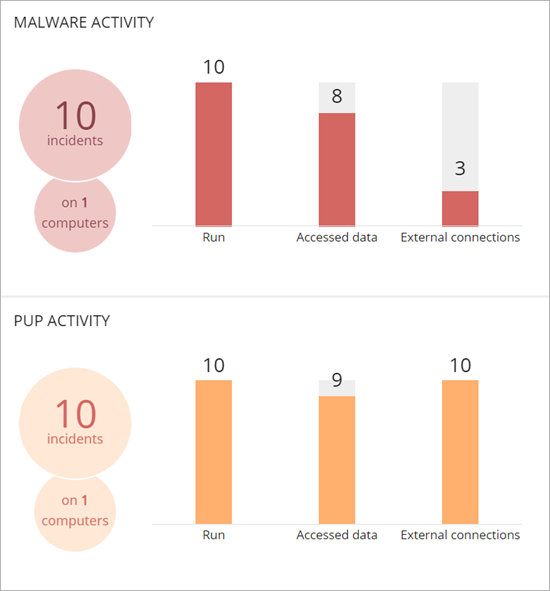
エクスプロイト アクティビティ タイルには、ネットワークの Windows コンピュータで発生した脆弱性エクスプロイト攻撃の数が表示されます。WatchGuard EDR では、ネットワークで検出された各コンピュータまたは異なるエクスプロイト攻撃ペアのインシデントが、エクスプロイト アクティビティ パネルに表示されます。攻撃が複数回繰り返された場合は、検出された各コンピュータ/エクスプロイト ペアについて、24 時間ごとに最大 10 件のインシデントが報告されます。
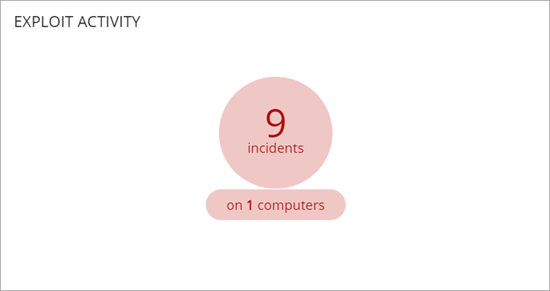
現在ブロックされている分類中のプログラム
現在ブロックされている分類中のプログラム タイルには、WatchGuard EDR で現在ブロックされているプログラムの数が表示されます。
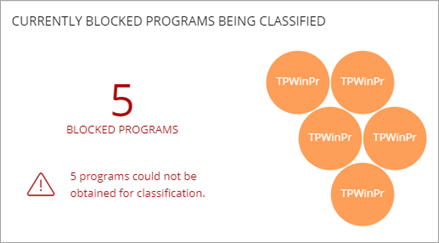
タイルをクリックすると、分類前に WatchGuard EDR で危険として判断されたファイルのリストが表示されます。リストからプログラムを削除するには、コンピュータのオプション ![]() メニューで、リストから削除する を選択します。
メニューで、リストから削除する を選択します。